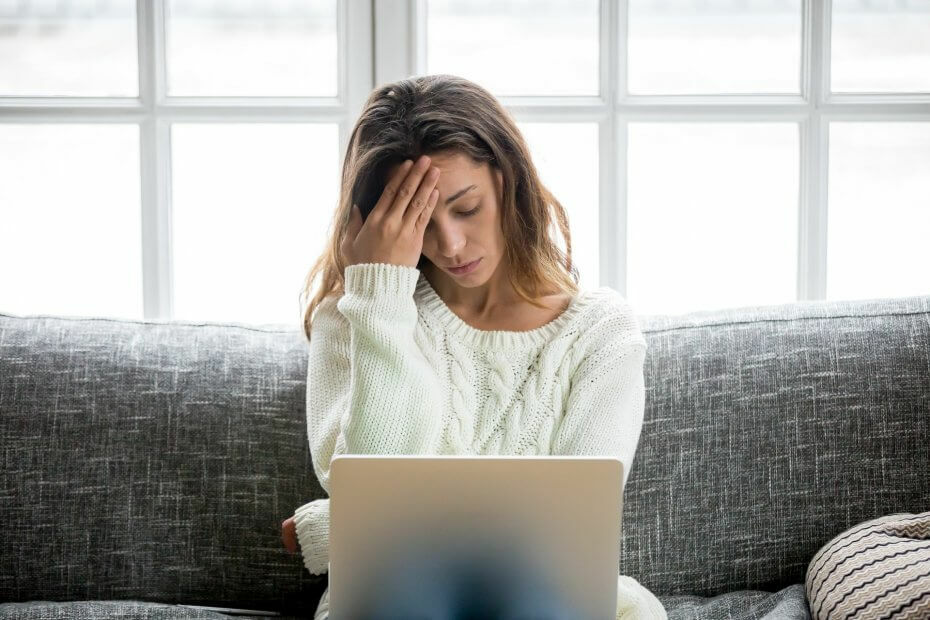
ეს პროგრამა თქვენს დრაივერებს განაგრძობს მუშაობას და ამით გიცავთ კომპიუტერის ჩვეულებრივი შეცდომებისა და აპარატურის უკმარისობისგან. შეამოწმეთ თქვენი ყველა მძღოლი ახლა 3 მარტივ ეტაპზე:
- ჩამოტვირთეთ DriverFix (დადასტურებული ჩამოტვირთვის ფაილი).
- დააჭირეთ დაიწყეთ სკანირება იპოვონ ყველა პრობლემატური მძღოლი.
- დააჭირეთ განაახლეთ დრაივერები ახალი ვერსიების მისაღებად და სისტემის გაუმართაობის თავიდან ასაცილებლად.
- DriverFix გადმოწერილია ავტორი 0 მკითხველი ამ თვეში.
PowerShell არის ავტომატიზაციის ძრავა, რომელიც მომხმარებლებს ეხმარება ამოცანების ავტომატიზირებაში. ცოტა ხნის წინ, ბევრმა თქვა, რომ მათ პრობლემები აქვთ სკრიპტის გაშვების დროს PowerShell.
მომხმარებლის ანგარიშების თანახმად, სისტემა ამ შემთხვევაში აწვდის შემდეგ შეცდომას.
testcript.ps1 ვერ ჩაიტვირთება, რადგან სკრიპტების გაშვება გამორთულია ამ სისტემაში.
შეცდომა ძირითადად ხდება Windows OS- ში განხორციელებული უსაფრთხოების ზომების გამო. სისტემა არ იძლევა სკრიპტის დაუშვებლად შესრულებას თქვენს სისტემაში ადმინისტრაციული ნებართვების გარეშე. თქვენ უნდა მიჰყვეთ ამ სტატიაში ჩამოთვლილ ნაბიჯებს, რომ ამ სისტემის შეცდომაზე გამორთულია გაშვებული სკრიპტების გაუქმება.
როგორ დავაფიქსიროთ PowerShell გაშვებული სკრიპტები ამ სისტემაში გამორთულია?
1. ByPass შესრულების პოლიტიკა
- შეგიძლიათ განაახლოთ ბრძანება, რომ სკრიპტზე წვდომა პოლიტიკის საშუალებით მიიღოთ.
- გახსენით გაშვებული დიალოგი დაჭერით ვინდოუსი + რ გასაღებები.
- ტიპი Powershell ტექსტში და ერთდროულად დააჭირეთ ღილაკს Ctrl + Shift + Enter გასაღებები. ეს პროცესი აწარმოებს PowerShell– ს, როგორც ადმინისტრატორს.

- ახლა თქვენ შეგიძლიათ აკრიფოთ შემდეგი ბრძანება, რომ შეასრულოთ კონკრეტული PowerShell სკრიპტი. c:> PowerShell -ExecutionPolicy ByPass -File testScript.ps1
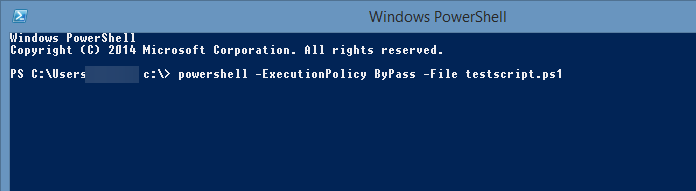
- დაბოლოს, დააჭირეთ ღილაკს enter და შეამოწმეთ, თქვენი სისტემა წარმატებით აწარმოებს თუ არა სკრიპტს.
შენიშვნა: ეს გამოსავალი გვერდის ავლით შესრულების პოლიტიკას თქვენს სისტემაში სკრიპტის გასაშვებად. გადადით შემდეგ გამოსავალზე, თუ არ გსურთ ნაგულისხმევი წესის გვერდის ავლით.
2. შეცვალეთ სააღსრულებო პოლიტიკა
- ერთდროულად დააჭირეთ ღილაკს ვინდოუსი + რ კომბინირებული გაშვება დიალოგის ყუთის გასახსნელად.
- მას შემდეგ, რაც თქვენს ეკრანზე გაიხსნება დიალოგური ფანჯარა, აკრიფეთ Powershell და დააჭირეთ Ctrl + Shift + Enter გასაღებები PowerShell– ის ადმინისტრაციული წვდომის გასახსნელად.

- თქვენი კონკრეტული სიტუაციიდან გამომდინარე, Windows საშუალებას გაძლევთ დაადგინოთ პოლიტიკა ოთხ განსხვავებულ რეჟიმზე. აღსრულების პოლიტიკის სიის მისაღებად შეგიძლიათ აკრიფოთ ბრძანება: მიიღეთ-აღსრულების პოლიტიკა-სია
- დააჭირეთ ღილაკს შედი ღილაკს და თქვენ ნახავთ სიას, რომელიც აჩვენებს შესრულების პოლიტიკის სტატუსს ყველა მომხმარებლის ჯგუფისთვის.
- შეამოწმეთ სტატუსი LocalMachine ფარგლებში სვეტი.
- თუ შესრულების პოლიტიკა დაყენებულია შეზღუდული ან განუსაზღვრელი, თქვენ უნდა დაადგინოთ შესრულების პოლიტიკა შეუზღუდავი.
- შეიტანეთ შემდეგი ბრძანება PowerShell ფანჯარაში სტატუსის შესაცვლელად: Set-Execution პოლიტიკის დისტანციური ხელმოწერილი
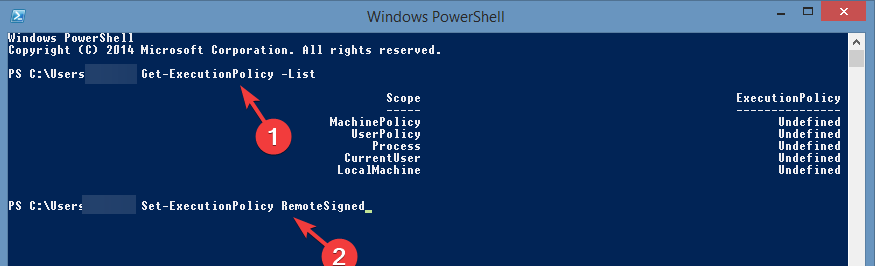
- დააჭირეთ ღილაკს შედი ბრძანების შესრულების ღილაკი და შემდეგ Y ცვლილების დასადასტურებლად.
- თუ პრობლემა კვლავ გამეორდა, შეცვალეთ დისტანციურად ხელმოწერილი თან შეუზღუდავი.
შენიშვნა: RemoteSigned შესრულების პოლიტიკა ზღუდავს თქვენს სისტემას იმ სკრიპტების გაშვებისგან, რომლებიც არ არის ხელმოწერილი სანდო გამომცემლის მიერ. ამასთან, შეზღუდვა მოიხსნება, თუ შეუზღუდავად აირჩევთ.
თუ ჩვენი გადაწყვეტილებები გამოსადეგი აღმოჩნდა, გთხოვთ, შეგვატყობინოთ ქვემოთ მოცემულ კომენტარში, რომელი მათგანი მოგეწონათ.

![როგორ შევქმნათ და გავუშვათ Shell სკრიპტები Windows-ზე [ნაბიჯ-ნაბიჯ]](/f/2ece3107fb876c5dc61c97596005c37b.png?width=300&height=460)
